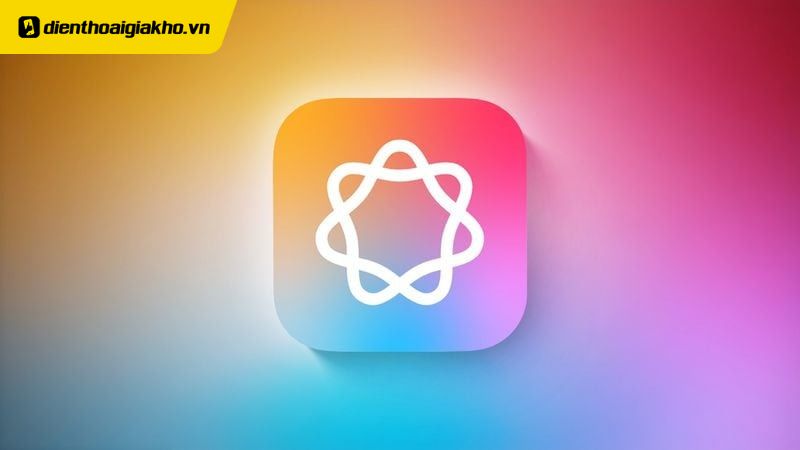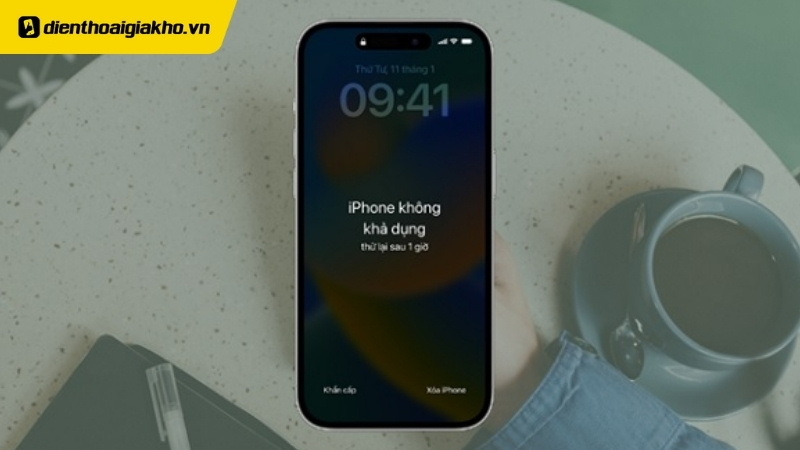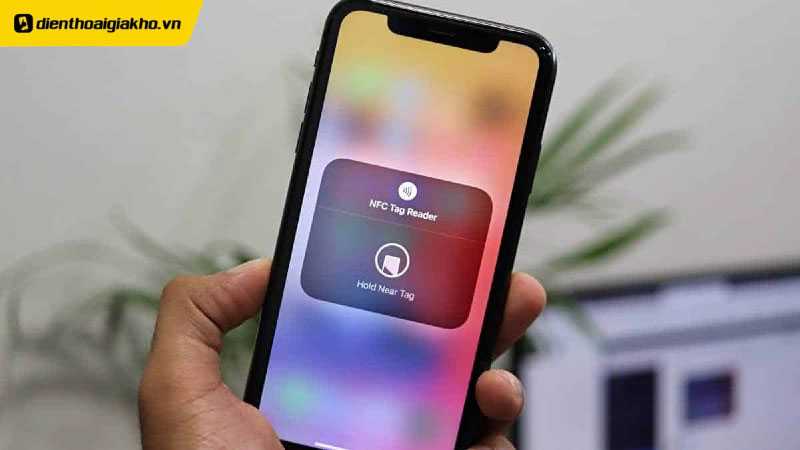Lỗi không thể xác minh số điện thoại trên iPhone khiến người dùng gặp khó khăn khi cần sử dụng các dịch vụ như iMessage hoặc FaceTime trên thiết bị. Nếu bạn đang gặp phải tình trạng này thì cũng đừng lo lắng, bài viết dưới đây của Điện Thoại Giá Kho sẽ hướng dẫn bạn cách khắc phục lỗi hiệu quả nhé!
Xem nhanh
Cách khắc phục lỗi không thể xác minh số điện thoại trên iPhone do kết nối mạng không ổn định
Kết nối mạng yếu hoặc không ổn định là một trong những nguyên nhân phổ biến nhất gây ra lỗi không thể xác minh số điện thoại trên iPhone. Khi kết nối mạng bị gián đoạn, iPhone của bạn không thể kết nối với máy chủ của Apple để hoàn tất quá trình xác minh. Cách khắc phục như sau:
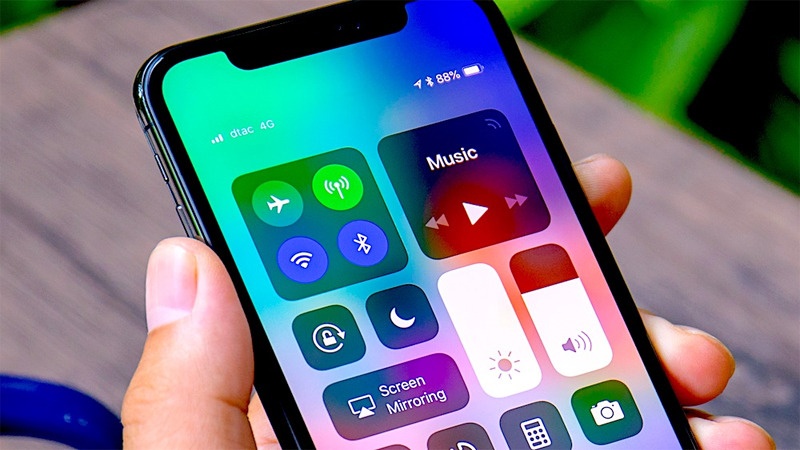
- Kiểm tra Wi-Fi: Hãy chắc chắn rằng bạn đang kết nối với mạng Wi-Fi mạnh và ổn định. Bạn có thể thử kiểm tra bằng cách truy cập các trang web khác để đảm bảo rằng kết nối mạng hoạt động bình thường.
- Chuyển đổi giữa Wi-Fi và dữ liệu di động: Nếu bạn đang sử dụng Wi-Fi, hãy thử tắt Wi-Fi và chuyển sang sử dụng dữ liệu di động hoặc ngược lại. Điều này giúp xác định xem vấn đề có phải do mạng Wi-Fi hay không.
- Khởi động lại router: Nếu đang sử dụng Wi-Fi, thử khởi động lại router bằng cách tắt và bật lại sau vài giây. Điều này có thể giúp giải quyết các sự cố kết nối mạng.
- Tắt chế độ máy bay: Đảm bảo rằng chế độ máy bay trên iPhone của bạn đang tắt. Bạn có thể kiểm tra và tắt chế độ máy bay bằng cách vào Cài đặt hoặc thông qua Trung tâm điều khiển.
⇒ Tiết kiệm tối đa khi mua iphone 14 pro max like new, bảo hành đầy đủ!
Cài đặt ngày và giờ không chính xác
Nếu ngày và giờ trên iPhone của bạn không chính xác, điều này có thể ảnh hưởng đến việc xác minh số điện thoại. Cách khắc phục lỗi không thể xác minh số điện thoại trên iPhone trong trường hợp này như sau:
Bước 1: Truy cập vào mục Cài đặt > chọn vào mục Cài đặt chung > chọn vào Ngày & Giờ.
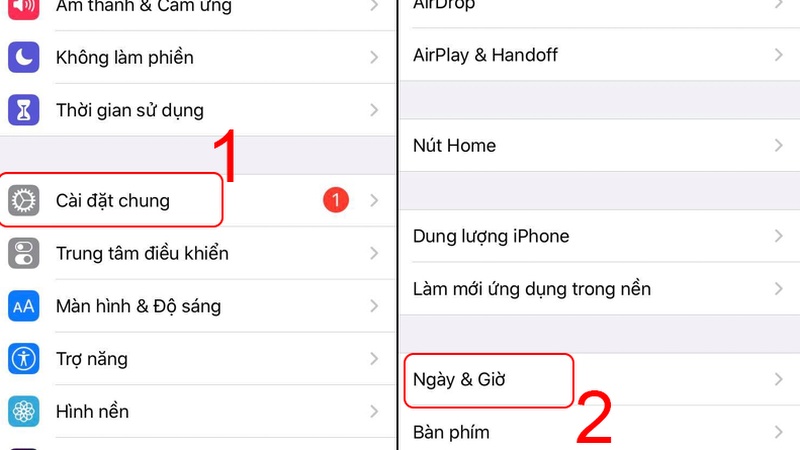
Bước 2: Bật tùy chọn “Đặt tự động” để đảm bảo rằng ngày và giờ được cập nhật chính xác từ mạng.
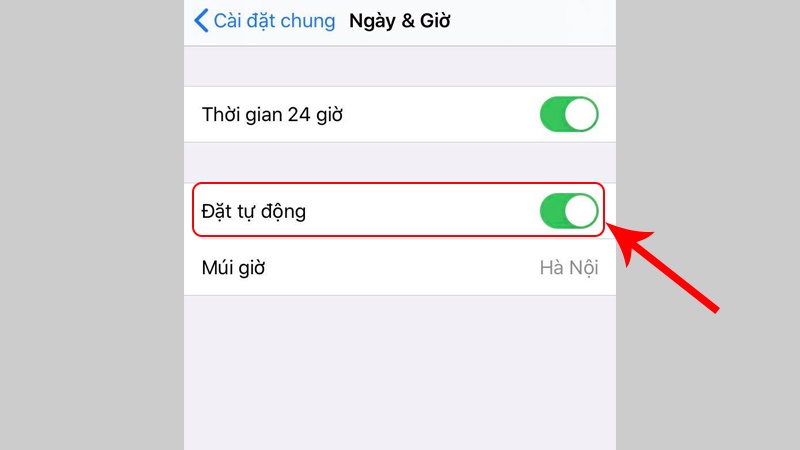
Nhanh tay truy cập Điện Thoại Giá Kho – Săn ngay iPhone ưng ý với giá giảm sâu!
Cài đặt iMessage hoặc FaceTime gặp vấn đề
Nếu iMessage hoặc FaceTime không được kích hoạt hoặc gặp lỗi, việc xác minh số điện thoại có thể bị ảnh hưởng. Các dịch vụ này cần phải được bật và hoạt động bình thường để xác minh số điện thoại của bạn. Cách khắc phục như sau:
- Bật iMessage: Truy cập vào Cài đặt > chọn vào Tin nhắn, sau đó bật iMessage.
- Bật FaceTime: Truy cập vào Cài đặt > chọn vào FaceTime, sau đó bật FaceTime.
- Kiểm tra số điện thoại: Đảm bảo rằng số điện thoại của bạn được liệt kê và chọn làm phương thức liên lạc trong cả hai dịch vụ iMessage và FaceTime.
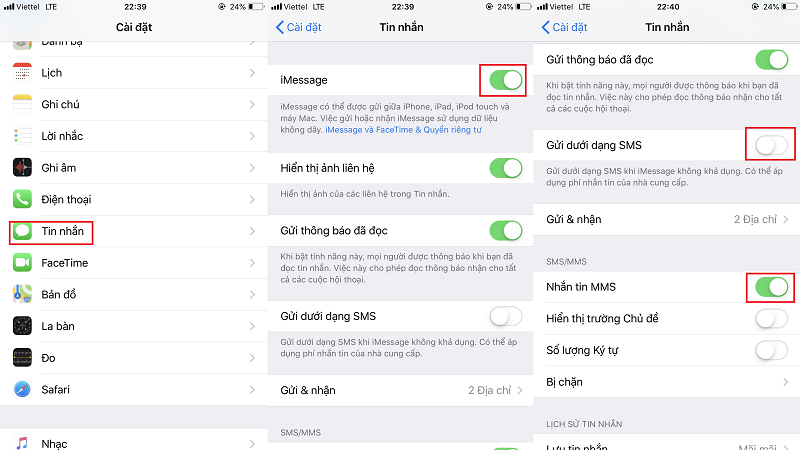
>>>>> Xem thêm: iPhone 17 Series khi nào ra mắt?
Cách khắc phục lỗi không thể xác minh số điện thoại trên iPhone do máy chủ Apple
Đôi khi, sự cố có thể xuất phát từ chính máy chủ của Apple, khiến việc xác minh số điện thoại không thể hoàn tất. Trong trường hợp này, bạn có thể khắc phục bằng cách truy cập vào trang web hỗ trợ của Apple TẠI ĐÂY để kiểm tra xem có bất kỳ dịch vụ nào của Apple đang gặp sự cố hay không. Nếu có, bạn chỉ cần chờ đợi cho đến khi Apple khắc phục xong sự cố.
Phiên bản phần mềm cũ
Sử dụng phiên bản iOS cũ có thể gây ra các vấn đề tương thích và lỗi xác minh số điện thoại. Apple thường xuyên phát hành các bản cập nhật để khắc phục lỗi và cải thiện hiệu suất.
Bạn có thể kiểm tra và cập nhật phần mềm bằng cách vào Cài đặt > chọn vào Cài đặt chung > chọn Cập nhật phần mềm. Làm theo các hướng dẫn trên màn hình để tải và cài đặt bản cập nhật mới nhất.
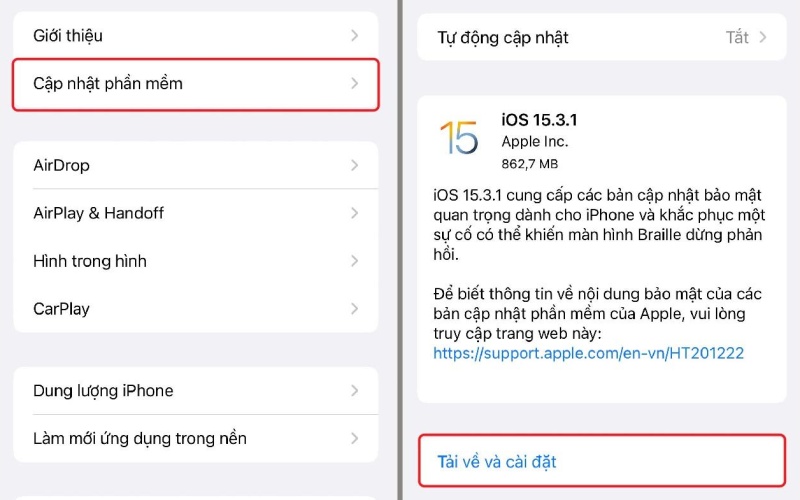
Nếu sau khi thử tất cả các biện pháp trên mà bạn vẫn gặp lỗi, hãy liên hệ với hỗ trợ kỹ thuật của Apple để được tư vấn và trợ giúp thêm. Họ có thể cung cấp các giải pháp chi tiết hơn và kiểm tra xem liệu có vấn đề gì nghiêm trọng hơn với tài khoản hoặc thiết bị của bạn hay không.
Hy vọng rằng với những bước hướng dẫn chi tiết này, bạn sẽ có thể khắc phục lỗi không thể xác minh số điện thoại trên iPhone một cách hiệu quả. Đừng quên chia sẻ đến bạn bè xung quanh nếu thấy thông tin bài viết hữu ích nhé. Ngoài ra, bên chúng tôi còn có chương trình thu cũ đổi mới iPhone giúp bạn dễ dàng lên đời thiết bị với chi phí tiết kiệm hơn. Định giá nhanh, hỗ trợ trực tiếp tại cửa hàng – tiện lợi và minh bạch.
Đọc thêm:
- Bật mí cách bật, tắt iMessage trên iPhone chỉ vài thao tác đơn giản
- Hướng dẫn chi tiết cách cài iMessage cho iPhone dễ dàng chỉ qua vài bước
- Hướng dẫn thay đổi số điện thoại Zalo trên máy tính thông qua vài bước
Địa chỉ showroom của Điện Thoại Giá Kho tại TP. HCM
120 Nguyễn Thị Thập, Phường Tân Thuận, TP. HCM
947 Quang Trung, Phường An Hội Tây, TP. HCM
1247 Đường 3 Tháng 2, Phường Minh Phụng, TP. HCM
121 Chu Văn An, Phường Bình Thạnh, TP. HCM